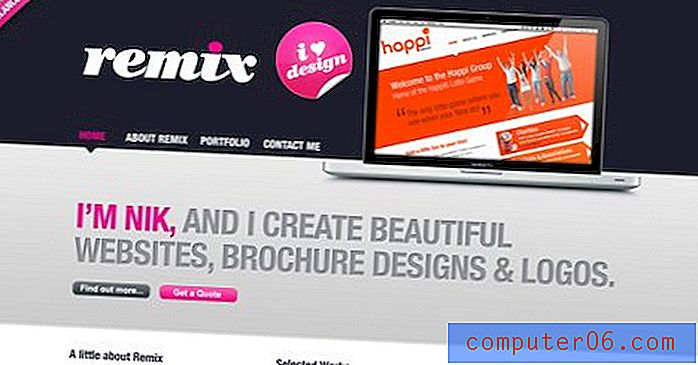Word 2010에서 테이블을 삽입하는 방법
테이블은 데이터를 구성하는 좋은 방법입니다. Microsoft Excel과 같은 프로그램은 데이터를 저장하고 비교하는 데 더 적합하지만, 데이터를 문서에 직접 입력하는 것보다 Word에서 정보를 더 잘 표시하는 상황에 처할 수 있습니다.
Microsoft는 Word 2010에 유용한 테이블 생성 도구를 제공하여 사용자가 지정한 크기의 테이블을 간단하게 삽입하여 정보를 입력 할 수 있도록합니다.
Word 2010에서 테이블 만들기
테이블을 만든 후에는 테이블 셀 내부를 클릭하여 데이터 추가를 시작할 수 있습니다. 또한 테이블의 열과 행 너비를 조정하여 원하는 방식으로 문서에 표시되도록 할 수 있습니다.
1 단계 : 테이블을 삽입 할 문서를 엽니 다.
2 단계 : 테이블을 표시 할 문서의 지점에 마우스를 놓습니다.

문서에 커서를 놓습니다.
3 단계 : 창의 맨 위에있는 삽입 탭을 클릭하십시오.
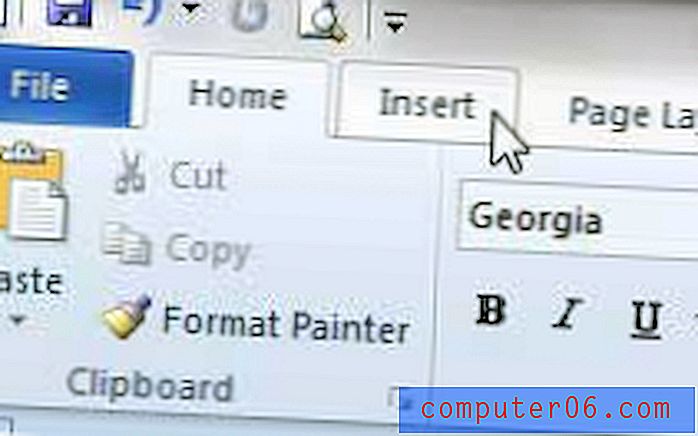
삽입 탭을 클릭하십시오
4 단계 : 리본의 테이블 섹션에서 테이블 버튼을 클릭 한 다음 만들려는 테이블의 크기를 나타내는 격자에서 사각형을 클릭하여 테이블의 크기를 지정하십시오. 예를 들어 아래 이미지에서 4 개의 열과 4 개의 행이있는 테이블을 만들고 싶습니다.
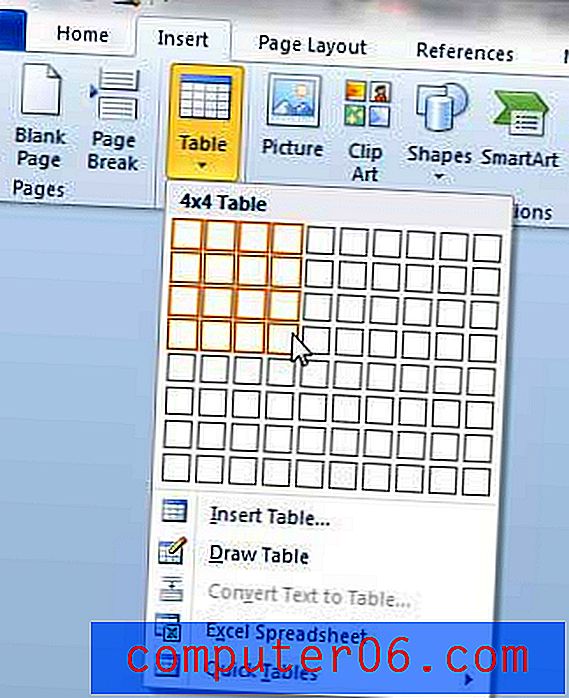
테이블 크기를 지정하십시오
커서가 테이블 안에 있으면 창의 맨 위에 두 개의 새 탭이 있음을 알 수 있습니다. 테이블 도구 옵션 아래에 있으며 디자인 및 레이아웃으로 레이블이 지정됩니다.
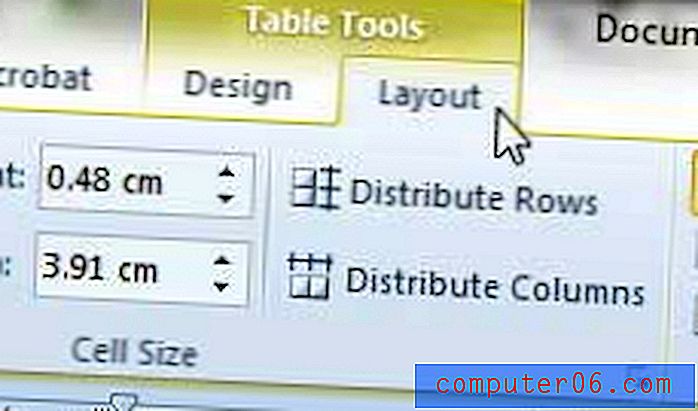
이 두 탭의 옵션을 사용하여 테이블의 구조와 모양을 사용자 정의 할 수 있습니다.
테이블의 크기를 조정하여 문서의 전체 너비보다 작게하면 테이블이 왼쪽으로 정렬되어 있음을 알 수 있습니다. 이 문서를 읽고 Word 2010에서 테이블을 가운데에 배치하는 방법을 배울 수 있습니다.
생일 선물이나 행사를위한 선물을 찾고 있습니까? Amazon 기프트 카드는 탁월한 선택이며, 사용자 정의 옵션을 활용하여 개인적인 손길로 기프트 카드를 만들 수 있습니다.